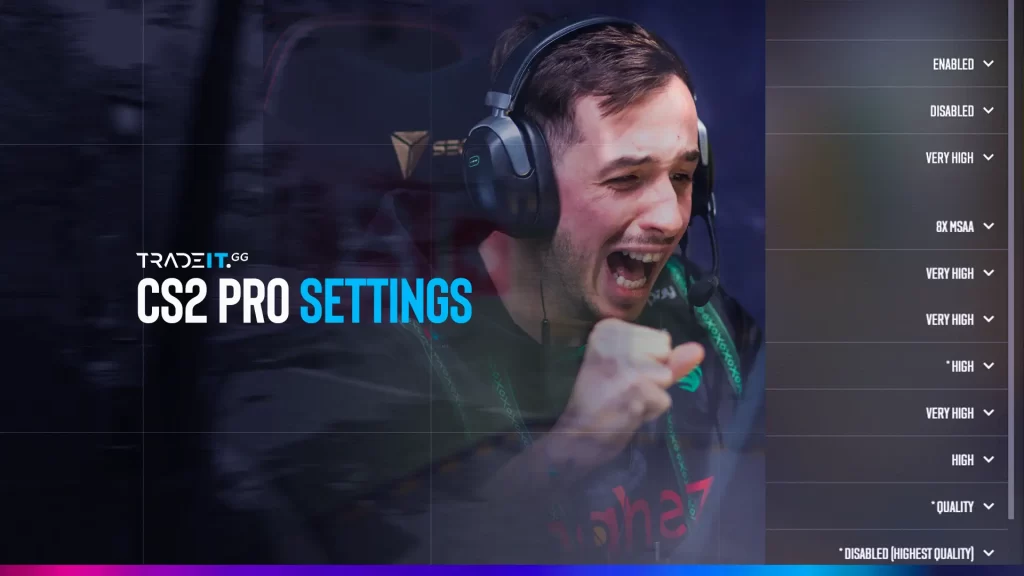Запинки в Контр-Страйк 2 (КС2) могут нарушить ваш игровой процесс и привести к разочарованию. Запинки, или скачки лага, могут возникать из-за различных факторов, включая проблемы с оборудованием, устаревшие драйверы или проблемы с подключением к сети.
Понимание того, как эффективно решить эти проблемы, поможет вам добиться более плавного игрового процесса и получить максимальное удовольствие от сессий.
Основные Выводы
- Чтобы определить причины запинок, необходимо иметь полное представление о взаимодействии аппаратного и программного обеспечения КС2.
- Чтобы повысить производительность игр в КС2, можно предпринять несколько шагов. К ним относятся настройка параметров игры, обновление графических драйверов, оптимизация сетевых подключений и использование различных вариантов запуска.
- Для обеспечения более плавного игрового процесса и уменьшения запинок можно попробовать изменить приоритет игры в диспетчере задач на «высокий» и использовать решения для охлаждения. Эти шаги помогут оптимизировать игровую производительность.
↓ Переходите сразу к решениям ↓
Что Означает Запинка в КС2?

Запинки в КС2 могут быть следствием множества факторов, в том числе:
- Сбои в работе оборудования: Проблемы с оперативной памятью, видеокартой или процессором.
- Программные сбои: Проблемы с драйверами или файлами игры.
- Проблемы с подключением к сети: Проблемы с задержкой и пропускной способностью.
- Неправильная конфигурация игры: Неоптимальные настройки.
Однако не стоит бояться, ведь существует множество способов решить эти проблемы и оптимизировать игровой процесс.
Чтобы выявить основные причины запинок в КС2, необходимо изучить настройки игры, графические драйверы и сетевое подключение. Получив полное представление о том, как игра взаимодействует с вашим аппаратным и программным обеспечением, вы сможете точно определить факторы, способствующие возникновению запинок в КС2.
Среди распространенных причин запинок и лагов в КС2 можно назвать следующие:
- Недостаточный объем оперативной памяти
- Устаревшая видеокарта
- Неповоротливый процессор
- Устаревшие драйверы видеокарты
Устранение этих проблем поможет исправить кс и улучшить ваш игровой опыт в Контр-Страйк 2.
Отключен Режим Фильтрации Текстур
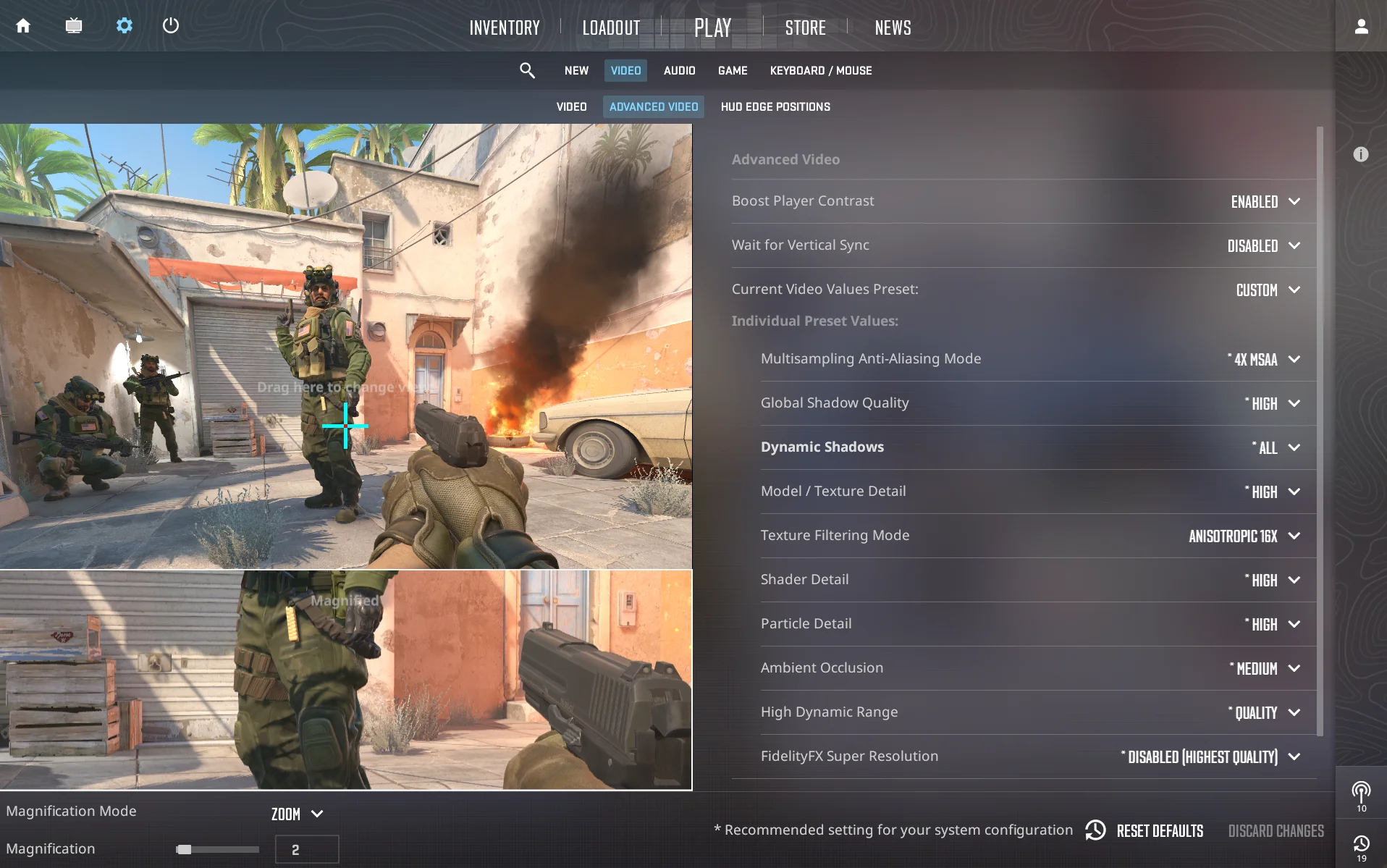
Графические настройки, такие как режим фильтрации текстур, играют решающую роль в улучшении визуального качества и производительности вашей игры. Включение этой настройки может улучшить графику и свести к минимуму запинки.
Однако если его отключить, это может привести к проблемам с производительностью и запинкам, особенно при работе с низкими настройками детализации шейдеров. Чтобы обеспечить более плавный игровой процесс без подобных проблем, включите режим сглаживания с мультисэмплированием.
Чтобы включить режим фильтрации текстур, откройте настройки игры, перейдите в меню настроек видео и выберите нужный режим фильтрации текстур. Активация режима фильтрации текстур может привести к улучшению визуального качества и уменьшению запинок в КС2.
Также ознакомьтесь: Узнайте о ботах для торговли скинами из КС2.
Вертикальная Синхронизация
При включении режима вертикальной синхронизации (VSync) частота кадров в игре синхронизируется с частотой обновления монитора. Это эффективно предотвращает разрывы экрана и обеспечивает более плавный игровой процесс.
Однако важно отметить, что использование VSync может иногда приводить к запинкам, поскольку ограничивает частоту кадров и вносит задержку ввода.
Если вы хотите отключить вертикальную синхронизацию в КС2, вы можете сделать это, зайдя в настройки игры. Найдите опцию отключения вертикальной синхронизации. Отключив эту функцию, вы сможете уменьшить задержку ввода, повысить производительность и уменьшить запинки во время игры.
СОВЕТ: Узнайте больше о лучших настройках КС2 от лучших профессиональных игроков.
1. Обновление Графических Драйверов
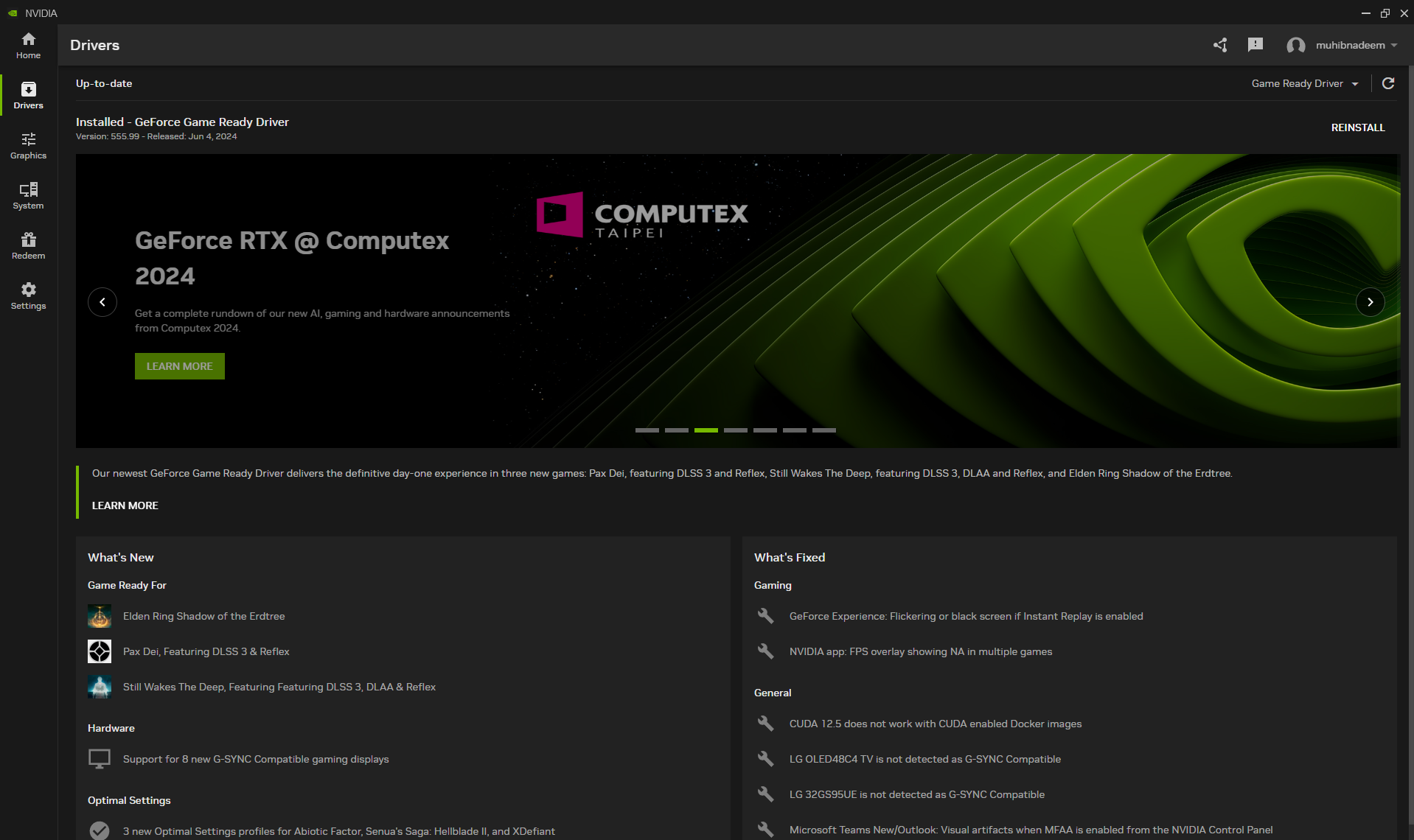
Запинки в КС2 часто могут быть связаны с устаревшими графическими драйверами. Чтобы ваша видеокарта работала оптимально и обеспечивала наилучшую производительность, рекомендуется обновить все устаревшие драйверы.
В последующих подразделах будет подробно описан процесс обновления графических драйверов с помощью приложений AMD Radeon Software Application и Nvidia GeForce Experience App, которые предназначены для конкретной видеокарты.
Независимо от того, какая у вас видеокарта – AMD или Nvidia, важно обновить графический драйвер, чтобы устранить проблемы с запинками и улучшить игровой процесс. Обновить графические драйверы и оптимизировать игровой процесс в КС2 можно с помощью соответствующих инструментов.
Приложение AMD Radeon
Для пользователей AMD приложение AMD Radeon Software является оптимальным решением для обновления графических драйверов и улучшения производительности КС2. Откройте приложение AMD Radeon Software. Оно автоматически уведомит вас о всех важных обновлениях.
Чтобы обеспечить плавный игровой процесс с минимальным количеством запинок, выполните следующие действия:
- Нажмите кнопку Home на левой нижней панели, чтобы получить доступ к меньшим обновлениям.
- Выберите «Новое обновление» в меню, чтобы загрузить все доступные обновления.
- Поддерживайте графические драйверы в актуальном состоянии.
Приложение Nvidia GeForce Experience
У пользователей Nvidia есть удобные возможности для обновления графических драйверов и оптимизации настроек КС2. Надежными инструментами для этого являются приложение GeForce Experience и панель управления Nvidia.
Чтобы начать работу, откройте приложение GeForce Experience и нажмите на кнопку «Драйверы», расположенную в левом верхнем углу окна. На этой странице будет указано, доступно ли обновление, и вы сможете легко загрузить и установить его.
Связанное: Лучшие настройки NVIDIA для КС2
2. Оптимизация Игровых Настроек
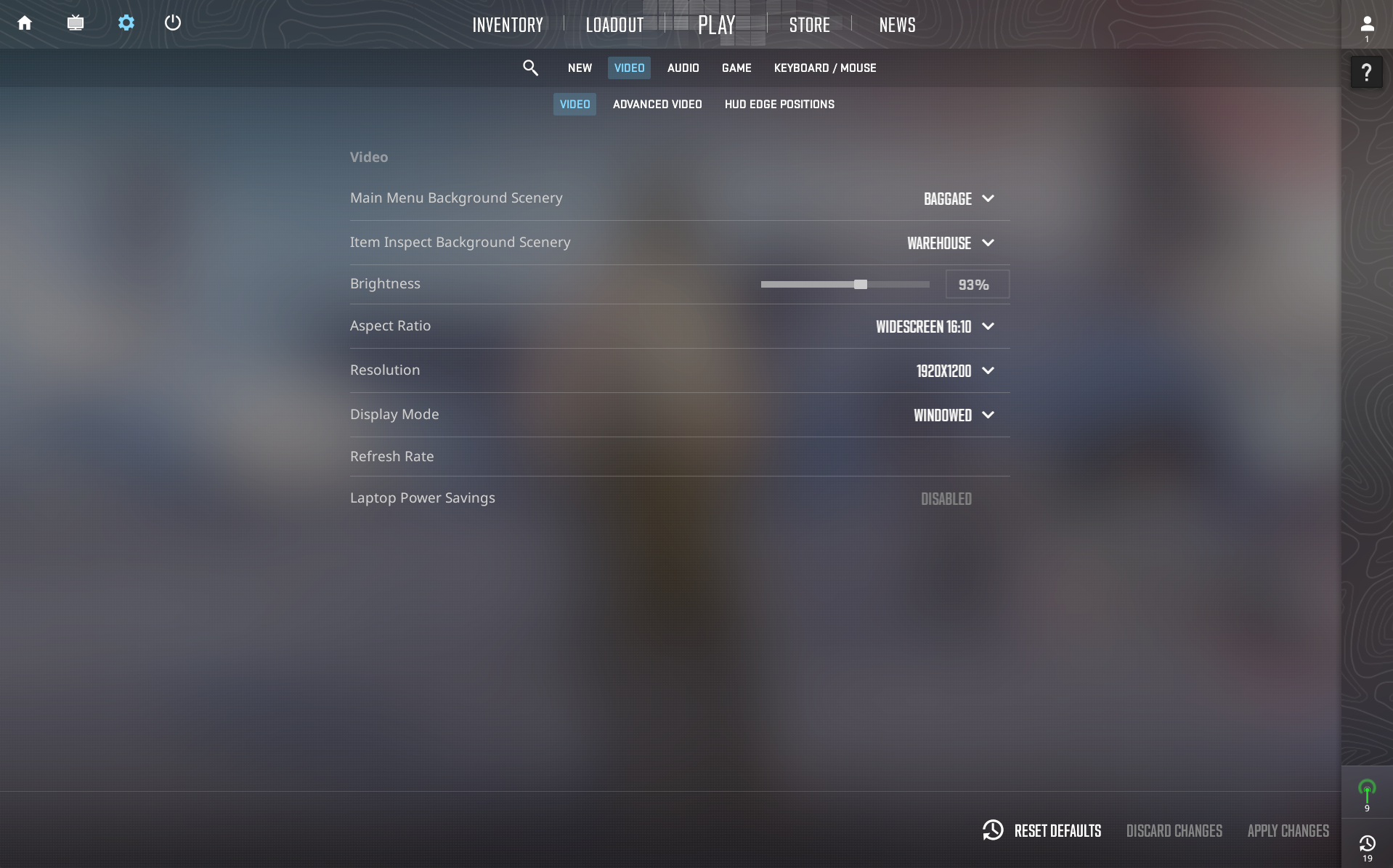
Оптимизация настроек игры – эффективная стратегия, позволяющая свести к минимуму запинки в КС2. Настроив производительность игры в соответствии с возможностями вашего оборудования, вы сможете повысить общую плавность и приятность игрового процесса.
Этого можно добиться с помощью оптимизации настроек видео и использования дополнительных опций видео. В этом разделе мы рассмотрим методы оптимизации настроек видео и использования дополнительных опций для уменьшения запинок во время игры.
Внесение изменений в эти области позволит снизить нагрузку на графический процессор, повысить ФПС (количество кадров в секунду) и в конечном итоге улучшить общее впечатление от игры в КС2.
Также ознакомьтесь: Узнайте, где лучше всего купить скины из КС2.
Настройки Видео
Если у вас наблюдаются запинки при воспроизведении видео, вам поможет оптимизация настроек видео. Один из способов – снижение разрешения и отключение некоторых визуальных эффектов, которые могут быть причиной проблемы.
Снижение разрешения уменьшает объем обрабатываемых данных, что позволяет эффективно минимизировать запинки.
Кроме того, отключение размытия движения, а также отключение таких визуальных эффектов, как сглаживание, окклюзия окружения и качество теней, может еще больше повысить производительность и уменьшить запинки в КС2.
Раздел Расширенных Параметров Видео
В разделе расширенных видеоопций КС2 вы найдете широкий спектр настроек, которые помогут вам улучшить игровой процесс.
Настроив эти параметры в расширенных системных настройках, вы сможете оптимизировать производительность игры в соответствии с возможностями вашего оборудования. В конечном итоге это позволит свести к минимуму запинки и обеспечить плавность игрового процесса.
- Разрешение
- Частота кадров
- Формат Изоброжения
- Качество видео
- Настройки цвета
- Расширенные настройки графики
С помощью этих параметров вы сможете обеспечить максимальную плавность и удовольствие от игры.
Просмотрите более подробное руководство по лучшим настройкам КС2.
3. Решения по Подключения к Сети
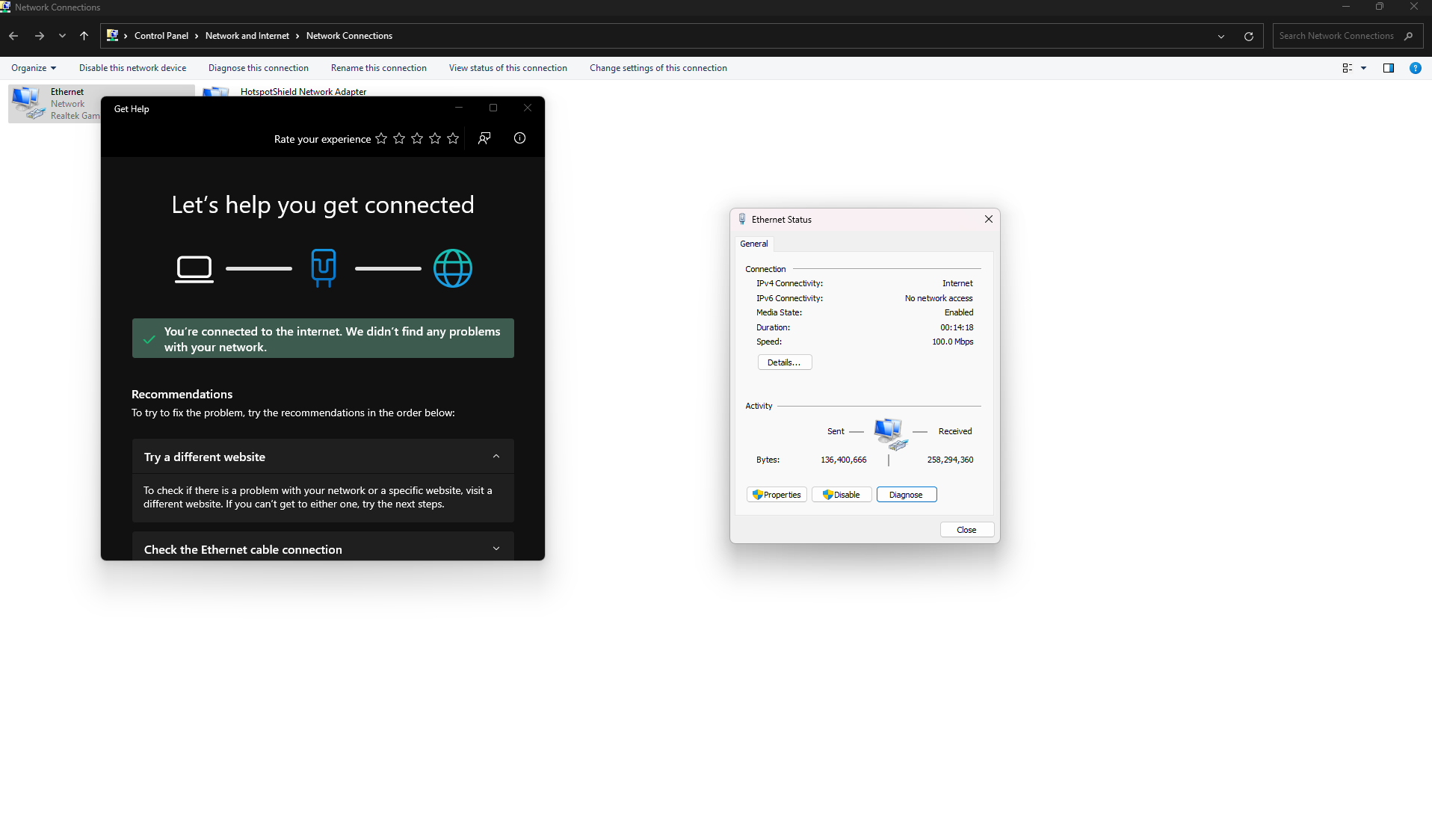
Проблемы с подключением к сети могут привести к задержкам и микрозапинкам в КС2. В этом разделе мы рассмотрим, как улучшить сетевое подключение, используя проводное соединение и закрывая фоновые приложения, потребляющие пропускную способность.
Улучшение сетевого подключения поможет улучшить игровой процесс, сведя к минимуму запинок и лаги. Бесперебойная и приятная игровая сессия во многом зависит от стабильного сетевого подключения.
Устранив возможные проблемы с сетью, вы сможете избавиться от задержек и запинок в КС2, получив преимущество на всех картах и повысив шансы на повышение ранга в КС2.
Проводное Соединение
- Повышение стабильности сети
- Уменьшение запинок
- Устранение возможных помех от других беспроводных устройств
- Более стабильное соединение
Эти преимущества могут значительно улучшить ваш игровой опыт. Для обеспечения надежного сетевого соединения в КС2 и устранения раздражающих задержек и запинок рекомендуется перейти на проводное соединение.
Фоновые Приложения
Фоновые приложения, использующие большую пропускную способность, могут приводить к перебоям в работе сети в КС2. Чтобы решить эту проблему, закройте все ненужные приложения и приостановите загрузку файлов во время игры.
Распределив приоритеты сетевых ресурсов для КС2, вы обеспечите плавную и бесперебойную работу игры без запинок.
4. Использование Параметров Запуска
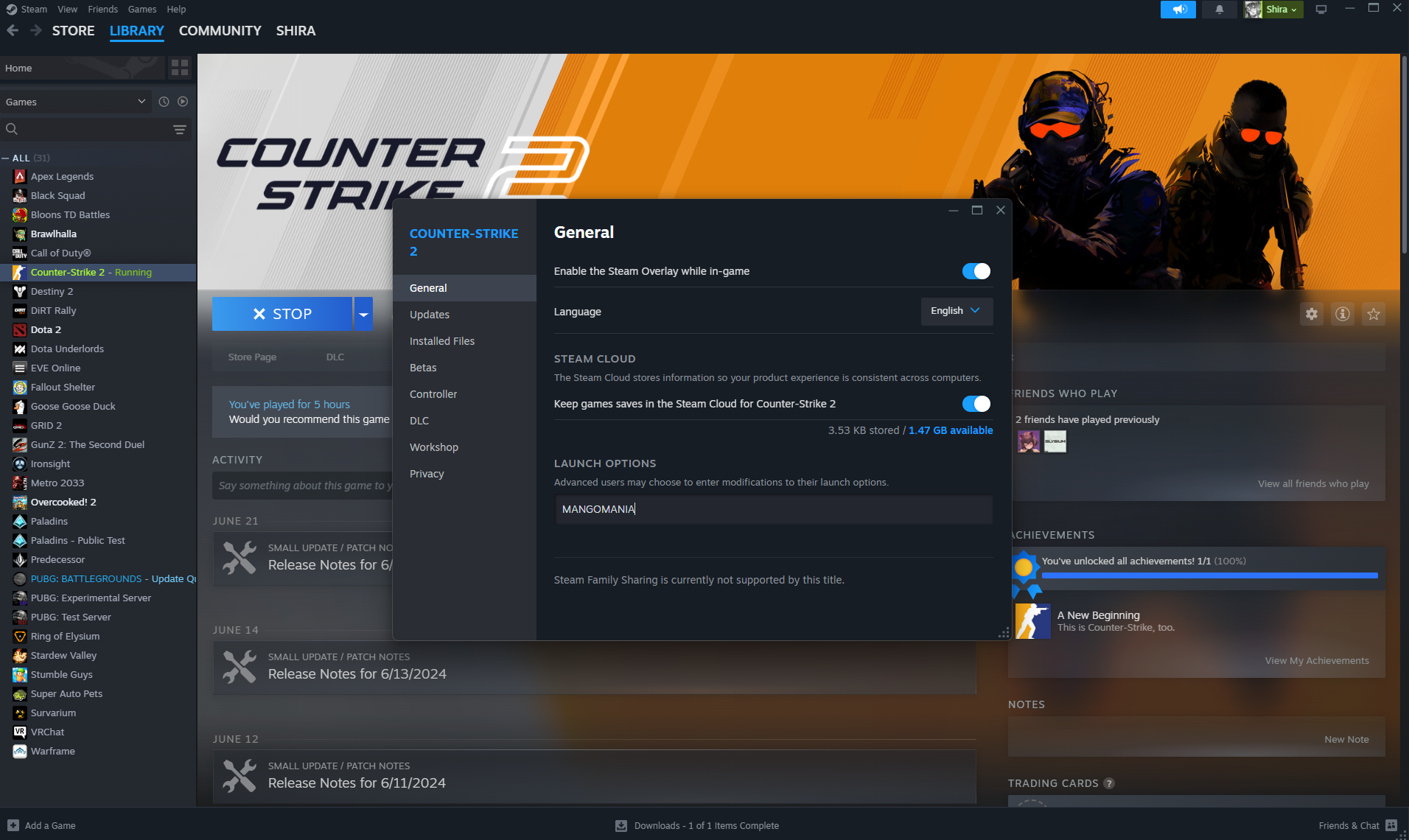
Параметры запуска – это настройки, которые автоматически применяются при запуске игры, позволяя включать и отключать функции или задавать пользовательские параметры запуска. Использование параметров запуска позволяет оптимизировать производительность КС2 и свести к минимуму запинки.
В этом разделе мы рассмотрим, как установить пользовательские параметры запуска и отключить Steam Overlay для улучшения игрового процесса.
Использование параметров запуска может обеспечить оптимальные настройки производительности при запуске КС2, что даст вам преимущество перед соперниками и уменьшит запинки во время игры.
Установка Пользовательских Параметров Запуска
Пользовательские параметры запуска можно добавить в параметры запуска игры в Steam, что позволит вам настроить поведение и производительность игры при ее запуске.
Чтобы установить пользовательские параметры запуска в Steam, щелкните правой кнопкой мыши на названии игры в библиотеке Steam, выберите «Свойства» и нажмите «Установить параметры запуска».
Установка пользовательских параметров запуска может привести к оптимизации производительности КС2 и уменьшению проблем с запинками во время игры. Ниже приведена таблица наиболее полезных параметров запуска КС2, которые вы можете использовать для решения проблемы:
| Параметры Запуска КС2 | Что это делает |
| –novid | Отключает вступительный ролик, который проигрывается при каждом запуске КС2, и может уменьшить запинки. |
| -freq 144 | Sets Устанавливает частоту обновления. Убедитесь, что вы используете правильную частоту обновления для вашего монитора – 60 или 144 герц. |
| -high | Заставляет КС2 работать с высоким приоритетом, что означает, что ваш компьютер будет уделять больше внимания производительности КС2. |
| +fps_max 0 | Параметр fps_max 0 снимает ограничение на максимальный ФПС в игре КС2. |
| -fullscreen | Заставляет КС2 работать в полноэкранном режиме, что почти всегда увеличивает производительность по сравнению с запуском игры в оконном режиме. |
Оверлей Steam
Оверлей Steam – это внутриигровой интерфейс. Он предоставляет доступ к некоторым функциям сообщества Steam во время игры. Однако он может вызывать запинки и проблемы с производительностью в КС2.
Чтобы отключить Steam Overlay, откройте настройки игры и найдите опцию отключения Steam Overlay. Отключение Steam Overlay может привести к уменьшению запинок и улучшению производительности КС2, что поможет вам сосредоточиться на победе в соревнованиях.
5. Настройка Аппаратного Обеспечения ПК
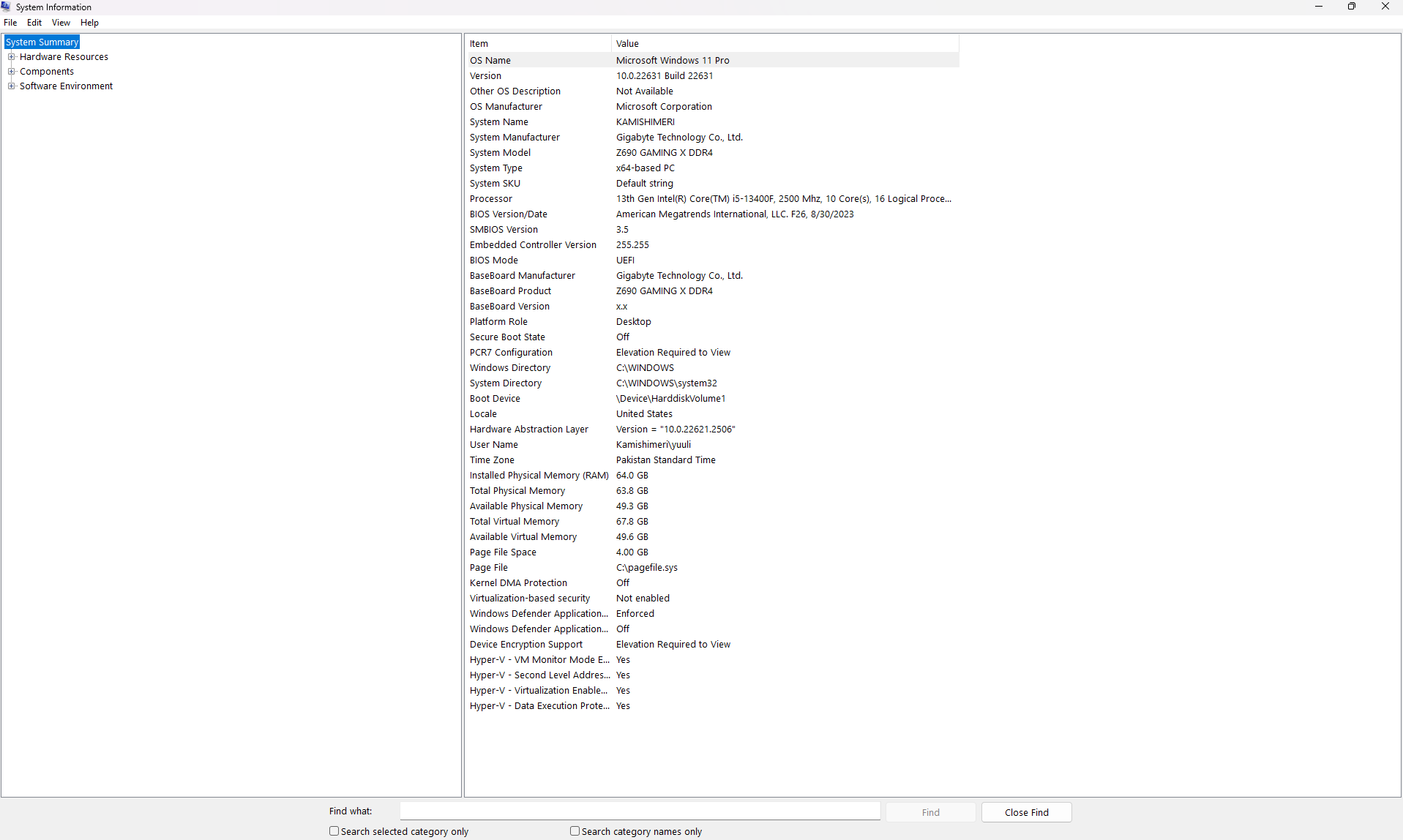
Настройки аппаратной части компьютера также могут сыграть решающую роль в минимизации проблем с запинками в КС2.
Установив приоритет игры в «Диспетчере задач» и применив эффективные решения для охлаждения оборудования, вы сможете гарантировать оптимальную производительность системы, что в конечном итоге устранит любые проблемы с запинками и лагами.
Итак, давайте рассмотрим шаги по определению приоритета КС2 в «Диспетчере задач» и устранению проблем с перегревом и запиками во время игры.
Высокий Приоритет в Диспетчере Задач
Чтобы установить высокий приоритет КС2 в «Диспетчере задач», выполните следующие действия:
- Откройте Диспетчер задач.
- Щелкните правой кнопкой мыши процесс КС2.
- Выберите опцию «Установить приоритет».
- Выберите опцию «Высокий» из выпадающего меню.
Установка высокого приоритета для КС2 гарантирует, что игра получит достаточное количество памяти от вашей системы, что уменьшит запинки.
Если вы хотите обеспечить плавность игрового процесса и свести к минимуму запинок, установите высокий приоритет для КС2 в диспетчере задач.
Решения для Охлаждения
Перегрев компонентов, в частности графического процессора, может быть потенциальной причиной запинок в КС2. Чтобы предотвратить перегрев и запинки, используйте охлаждающие подставки или отрегулируйте скорость вращения вентиляторов.
Эффективное охлаждение и работа оборудования могут привести к отсутствию запинок в КС2.
Сводка
Устранив основные причины запинок и применив эти решения, вы сможете значительно улучшить свои игровые возможности в КС2. Отрегулируйте настройки, обновите драйверы, оптимизируйте работу сети и оборудования, чтобы наслаждаться более плавным и бесперебойным игровым процессом.
Часто Задаваемые Вопросы
Запинки могут быть вызваны устаревшими драйверами, неправильными настройками или проблемами с оборудованием. Обновление драйверов и настройка параметров часто помогают решить эти проблемы.
Обновите драйверы, настройте параметры видео и оптимизируйте сетевое подключение, чтобы уменьшить запинки.
Используйте AMD Radeon Software для карт AMD или GeForce Experience для карт Nvidia, чтобы поддерживать драйверы в актуальном состоянии.
Понизьте разрешение, отключите визуальные эффекты и настройте дополнительные параметры видео.
Используйте проводное соединение и закройте фоновые приложения, потребляющие пропускную способность, чтобы повысить стабильность сети.